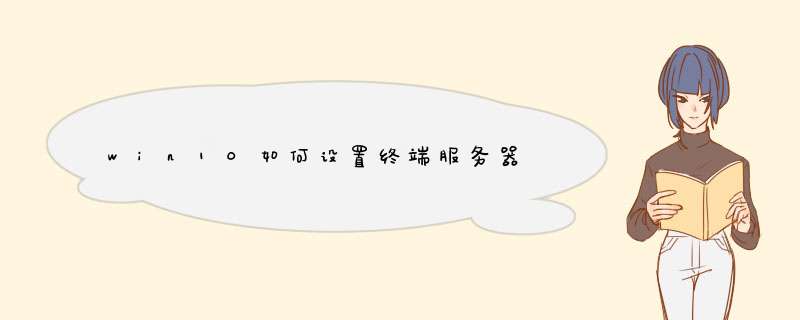
设置命令如下:
*** 作设备:戴尔笔记本电脑
*** 作系统:win10
*** 作程序:华三交换机v102
一、首先将笔记本电脑的串行端口连接到交换机的控制台端口。
二、然后在便携式计算机上,单击打开附件。
三、点击打开“通讯”。
四、然后运行终端模拟器。
五、然后在跳出来的界面中,输入连接名称并确认。
六、然后要选择笔记本电脑的COM1端口。
七、然后配置参数如下:波特率9600bit/s,8位数据位,1位停止位攻击,无验证,无流量控制,确认。
八、然后配置终端后,显示超级终端界面。
九、然后打开“属性”工具按钮。
十、然后按照下方进行设置。
十一、然后设备自检信息将显示在超级终端上,提示用户键入enter。
十二、然后将出现命令行提示符“<H3C>”。
十三、然后输入命令“reset saved-configuration”。
十四、然后将提示是否删除配度置文件,按“Y”。
十五、然后输入命令“reboot”,将提示重新启动设备。
十六、最后按“Y”,开关重新启动后,它将返回到出厂设置。
DHCP服务器是指由服务器控制一段IP地址范围,客户机登录服务器时就可以自动获得服务器分配的IP地址和子网掩码。
通俗点说,DHCP服务器就是自动给电脑分配IP地址和子网掩码的服务器。比如我们设置了路由器的DHCP服务器,让DHCP服务器自动分配IP地址,从1921681100到1921681199(子网掩码会自动设置,我们无需设置)。
如果用户在路由器设置中,关闭了DHCP服务器功能,不启用就必须手动给每一台连接这个路由器的电脑设置本地连接里面的“internet协议”。不启用比启用要麻烦一些,不过,如果你要通过路由器管理每一台电脑的话,不开启就方便一些,但需要手动给每一台电脑设置一个本地IP地址。
简单来说,DHCP服务器最大的好处就是可以防止局域网内电脑的IP地址冲突,防止IP冲突,网络不稳定。如果我们手动分配IP地址,电脑多了,很多可能会分到重复的IP地址,改起来就麻烦了。使用了DHCP服务器自动分配IP的功能,就可以避免这个麻烦,由路由器统一分配IP地址。DHCP服务器把每个IP地址只分给一台电脑,这样就能保证局域网的稳定性。
:
路由器DHCP服务器配置教程
在路由器设置中,用户可以对DHCP服务器进行相关设置,包括启用或关闭,另外还可以设置本地IP地址池的开始地址和结束地址等等,下面一起来看看设置教程。
1、首先在连接路由器网络的电脑或手机设备上,打开浏览器,然后登陆路由器的登陆网址,并输入密码登录,一般是19216811,不同路由器登录网址有所不同,请以路由器底部铭牌上的标注为准。
2、进入路由器设置界面后,在设置中,就可以找到DHCP服务器设置,用户可以对“DHCP服务器”启用或关闭进行配置,也可以是自动,一般普通用户,默认设置为“开”即可,地址池开始地址和结束地址也可以进行设置,如下图所示。
以上就是路由器DHCP服务器设置教程,对于普通用户来说,一般都无需去单独设置这个,默认是开启的,如果需要关闭,那么需要对电脑的本地IP地址进行单独设置,相对来说比较折腾,非专业局域网管理用户,建议还是不要去修改相关设置。
欢迎分享,转载请注明来源:内存溢出

 微信扫一扫
微信扫一扫
 支付宝扫一扫
支付宝扫一扫
评论列表(0条)